手机的文件怎么打印 怎么在手机上无线打印文件
更新时间:2024-07-08 13:34:05作者:big100
如今手机已经成为我们生活中不可或缺的一部分,而随之而来的便是手机上的各种功能,除了拍照、浏览网页等常见功能外,如何将手机中的文件打印出来成为了许多人的疑问。随着科技的发展,如今在手机上无线打印文件已经成为可能。究竟如何在手机上实现文件的无线打印呢?本文将为您详细介绍手机文件的打印方法,让您轻松掌握这项技巧。
具体方法:
1.
首先,旁边有可以使用的打印机。打开打印机电源,大多数打印机都是支持手机打印的。
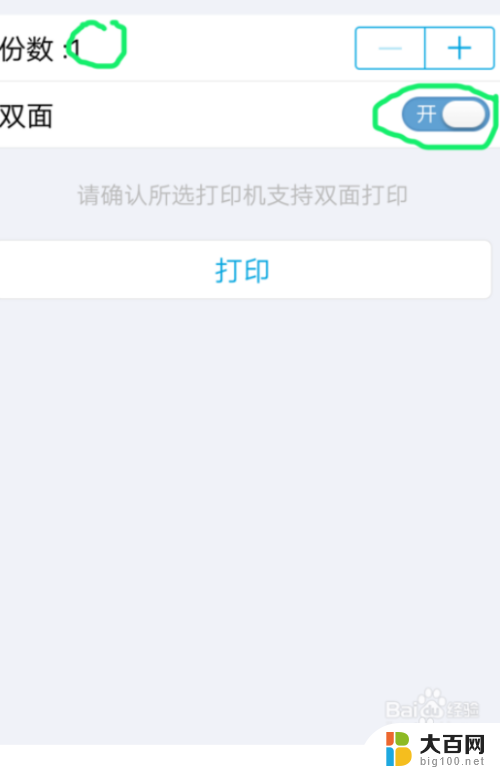
2.
打开手机上打开需要打印的文件或图片,点击右上角的“...”按钮,
在弹出的操作界面,选择“打印”。就进入打印界面了
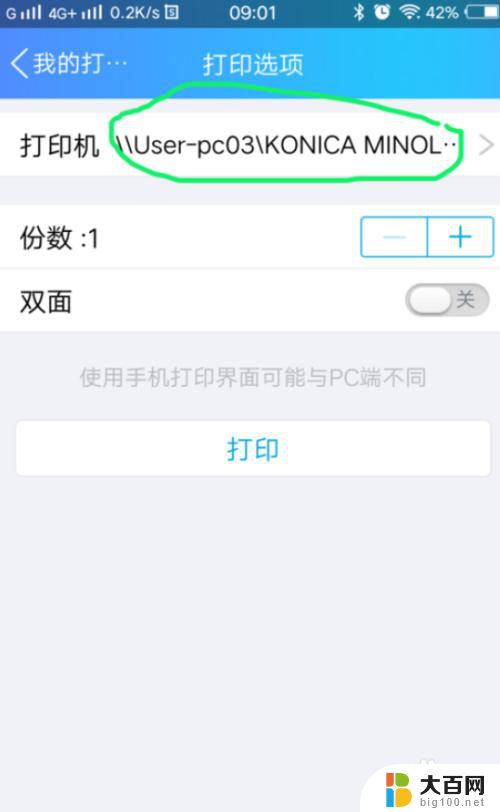
3.进入“打印选项”界面,点击“打印机”。选择你准备使用的打印机相应的型号(具体型号可以在打印机上找到)。
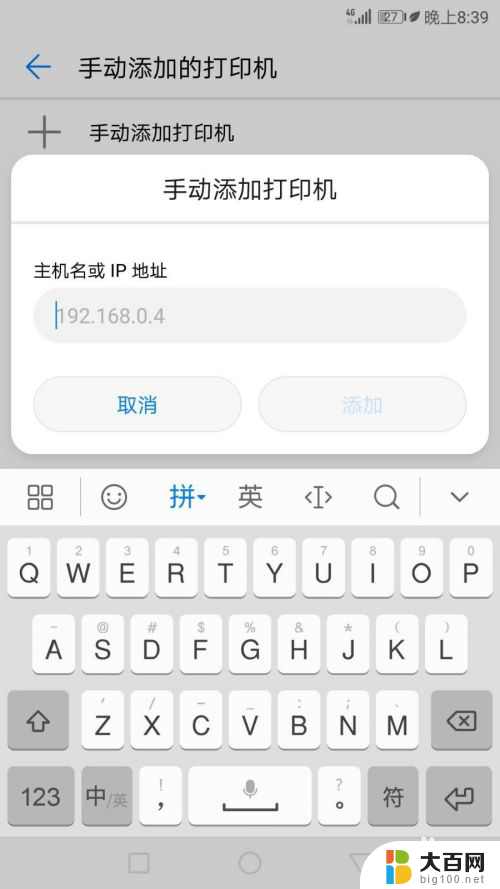
4.选择好后,会在“打印选项”界面显示打印机的型号。
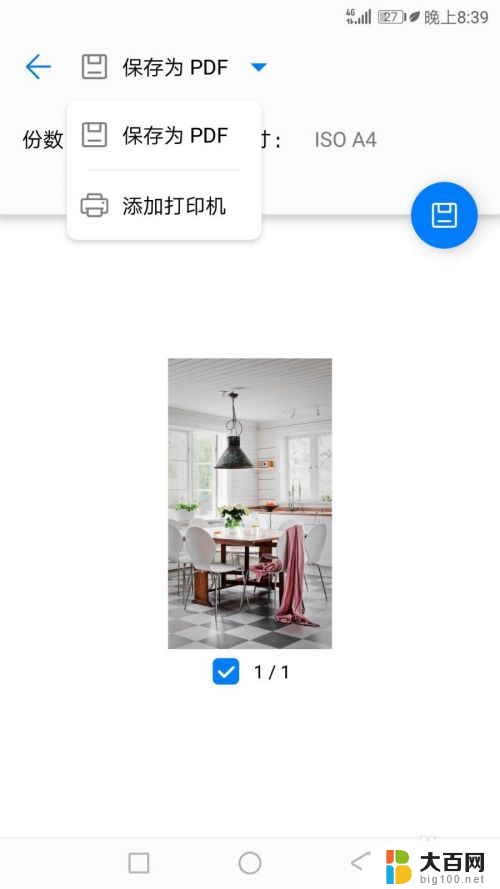
5.在“打印选项”界面,可以进行简单的设置,根据你的需要设置好份数和单双面。设置好后点击打印。
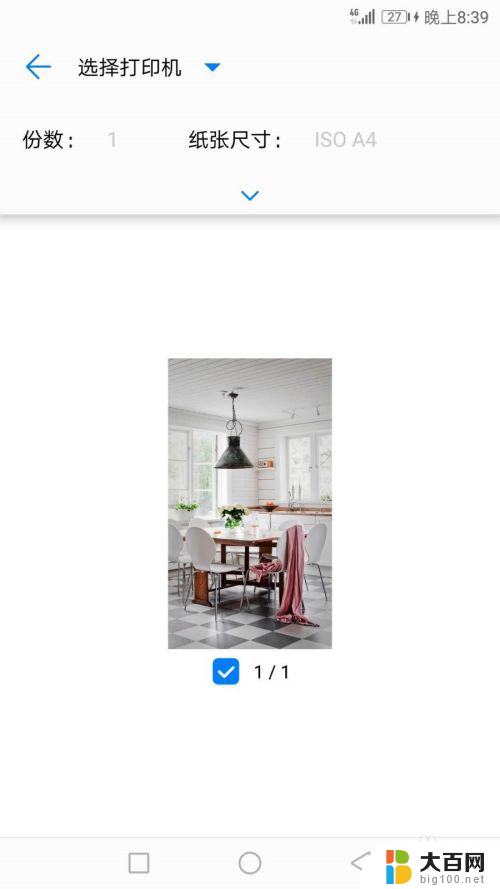
6.手机上的数据会自动传输至打印机,显示“已发送至打印机”后。文件就会被打印出来了
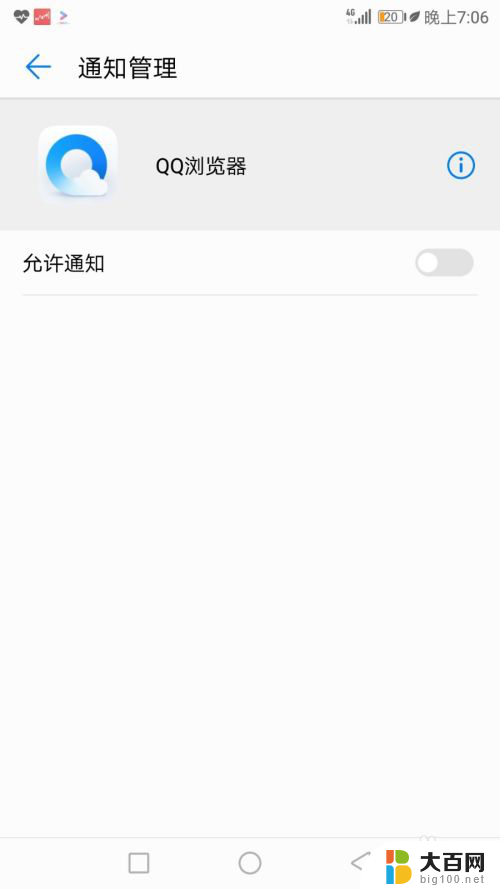
以上就是手机的文件如何打印的全部内容,如果你遇到类似的问题,可以参考本文中介绍的步骤来解决,希望对大家有所帮助。
手机的文件怎么打印 怎么在手机上无线打印文件相关教程
- 电脑打印不了文件怎么办 打印机无法打印挂起文档怎么办
- 打印机在无网状态下可打印吗用手机 打印机无法打印的可能原因
- 怎样连接打印机到手机 手机连接打印机的步骤
- 打印机扫描后的文件保存在哪里 打印机扫描的文件保存在哪里
- 打印机文档正在删除弄不掉怎么办 如何彻底删除打印机中的文件
- 如何从电脑上传文件到手机 教你在无线网络下将电脑上的文件传到手机
- dxf是什么文件格式手机怎么打开 dxf文件打开步骤
- 手机的文件管理在哪里打开 手机文件管理在哪个文件夹里
- 打印机连不上网怎么回事 网络打印机连接不上怎么办
- win10打印机不在列表 打印机列表没有我需要的怎么办
- 国产CPU厂商的未来较量:谁将主宰中国处理器市场?
- 显卡怎么设置才能提升游戏性能与画质:详细教程
- AMD,生产力的王者,到底选Intel还是AMD?心中已有答案
- 卸载NVIDIA驱动后会出现哪些问题和影响?解析及解决方案
- Windows的正确发音及其读音技巧解析:如何准确地发音Windows?
- 微软总裁:没去过中国的人,会误认为中国技术落后,实际情况是如何?
微软资讯推荐
- 1 显卡怎么设置才能提升游戏性能与画质:详细教程
- 2 ChatGPT桌面版:支持拍照识别和语音交流,微软Windows应用登陆
- 3 微软CEO称别做井底之蛙,中国科技不落后西方使人惊讶
- 4 如何全面评估显卡配置的性能与适用性?快速了解显卡性能评估方法
- 5 AMD宣布全球裁员4%!如何影响公司未来业务发展?
- 6 Windows 11:好用与否的深度探讨,值得升级吗?
- 7 Windows 11新功能曝光:引入PC能耗图表更直观,帮助用户更好地监控电脑能耗
- 8 2024年双十一七彩虹显卡选购攻略:光追DLSS加持,畅玩黑悟空
- 9 NVIDIA招聘EMC工程师,共同推动未来技术发展
- 10 Intel还是AMD游戏玩家怎么选 我来教你双11怎么选CPU:如何在双11选购适合游戏的处理器
win10系统推荐
系统教程推荐
- 1 win11怎么关闭新建桌面 Win11任务栏上面的新建桌面操作指南
- 2 win11系统更改键盘快捷键 Windows11系统键盘快捷键修改教程
- 3 win11很多文件打不开 win11文件夹打不开的解决方法
- 4 win11服务在哪开 如何在win11中打开服务
- 5 微信聊天文件在win11c盘哪个位置 怎样找到电脑微信保存的文件
- 6 win11如何打开网络共享设置 Win11轻松分享文件和资料
- 7 win11任务栏底部不合并 win11任务栏怎么调整不合并显示
- 8 win11关机怎么把仍要关机 取消 Win11自动关机怎么取消
- 9 win11文件夹加密 其它用户还是能打开 Win11 24H2共享文档NAS无法进入解决方法
- 10 自定义分辨率 win11 win11如何设置自定义分辨率